
Microsoft Officeは学習、仕事などで広く使われています。特にword、Excel、PPTは会社人にとっては不可欠のツールです。MS Officeには人気の高い機能がたくさんついていますが、一つだけ避けにくいことは、過失や予知不可の原因によるファイルの削除と破損です。大切な文書を紛失したら、落ち込んでいるでしょう。消去、破損、紛失したMS Officeファイルの回復は、技術的な経験だけでなく、特別なスキルも必要となってくるため、誰もが簡単にできることではありません。幸いなことに、破損したり紛失したりしてしまったOffice文書を復元できるOffice復元ソフトや方法がいくつかあります。
方法1:高効率なOffice回復ソフトを使用してMS Officeファイルを回復
この効果の高いデータ回復ソフトがあれば、削除されたOfficeファイルを回復するだけでなく、そのほか様々なデータを回復することができます。動画、写真、Eメール、音声、連絡先から、外付けのハードドライブのファイルや取り外し可能なメディアのファイルまで、さまざまな紛失ファイルの復元が可能です。フォーマットされた携帯電話、破損したハードドライブなどでも使用することができます。
Office文書を回復する方法 — Excel、PPT、Word、Outlook Eメール
今度はもう少し進んで、特定のOffice文書を回復する方法について説明しましょう。始める前に、プログラムがコンピュータに完全にインストールされていることを確認してください。
Excelは、MS Officeの表計算ソフトで、数字、計算、データ整理および管理など、数字の計算や自動計算に主に使用されます。Excelファイルの回復には、データ復元ソフトを使用してください。手順は以下のとおりです。
- まず、復元したいファイルを選択します。
- 続いて、破損したExcelファイルの場所を選びます。
- 次に、スキャンを開始します。
- スキャン完了後、結果から復元したいファイルを見つけて復元します。
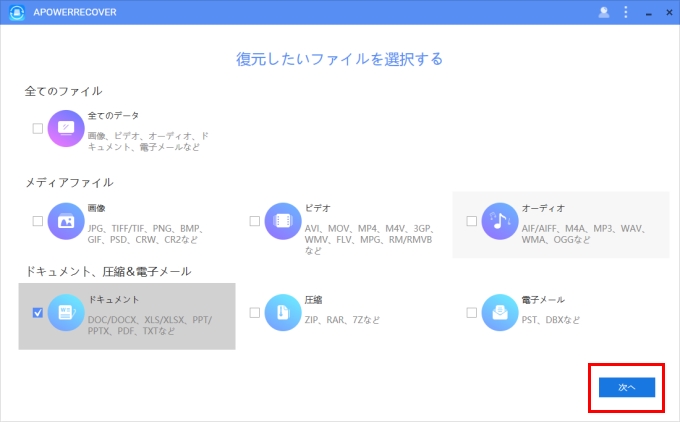
マルチメディアプレゼンテーションを作成する際に使用するPowerPointは、ビジネスマン、教師、レポーター、大学生、企業などが使用する、もっとも基本的なクリエイティブソフトです。PPTファイルはウイルスなどにより破損しても、以下の方法で回復できます。
- 「ドキュメント」を選択します。
- 「次へ」をクリックして、位置を選択します。
- さらに「次へ」をクリックすれば、スキャンが始まります。
- スキャン完了後、復元したいPDFファイルを選択し、「復元」ボタンを押して回復します。
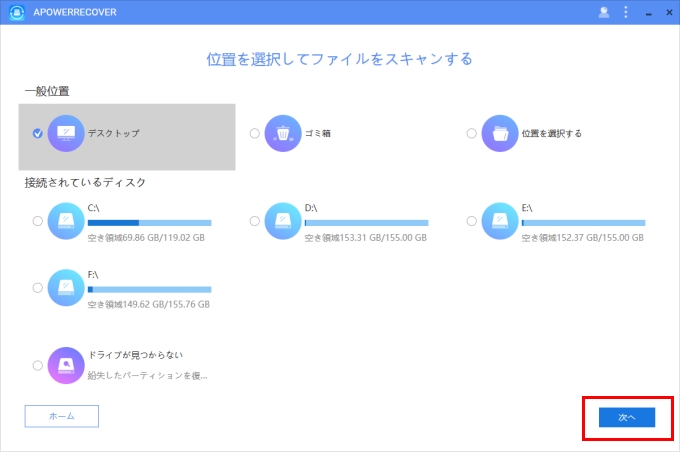
MS Officeの中でもっとも広く使われているソフトがMicrosoft Wordです。Wordを使用すれば、文書やレポートの作成、またはデータの統合ができます。回復にはいろいろな方法がありますが、時間と体力を節約したいのであれば、ここで紹介する回復ソフトの使用をおすすめします。
- PC上でプログラムを起動します。
- 「ドキュメント」を選択します。
- さらに「次へ」をクリックすれば、スキャンが始まります。
- スキャン完了まで待ちます。
- 復元したいwordファイルを選択し、「復元」ボタンを押します。
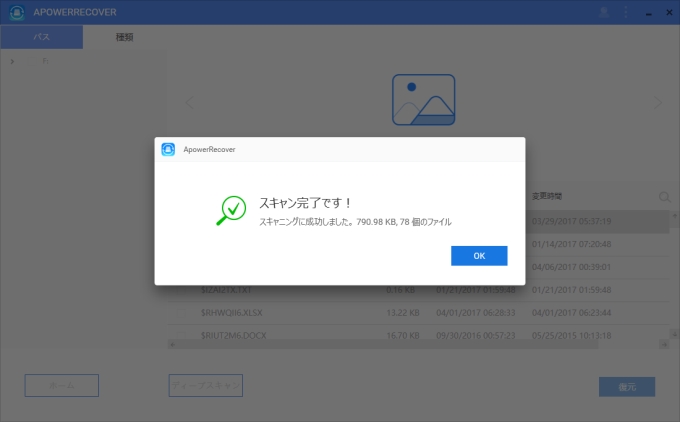
紛失または削除したOutlookのEメールを回復したい場合にもやはり、このデータ回復ツールを使用することができます。次の4つの手順に従ってください。
- 「電子メール」を選択します。
- 「次へ」をクリックしてスキャンしようとする位置を選択します。
- さらに「次へ」をクリックすれば、回復が始まります。
- スキャン完了後、復元したいファイルを選択し、「復元」ボタンをクリックします。
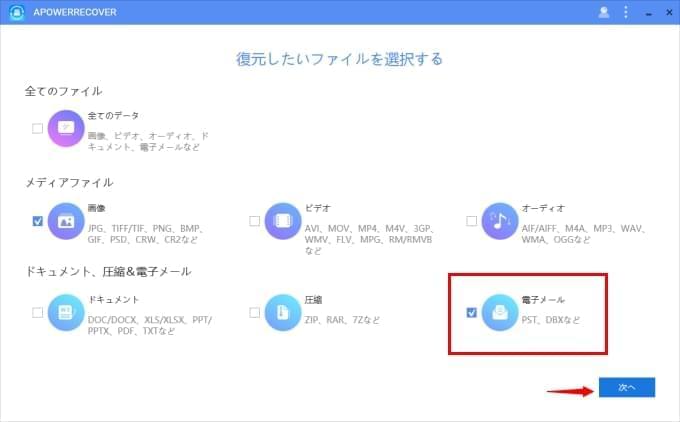
方法2:Office復元オンラインサービス
Office Recovery Onlineを使用すれば、MS Officeの破損したファイルをオンラインで復元するのは簡単です。このクラウドベースのアプリケーションがあれば、読み込み、編集、開封、プレビューができないMSファイルを修復することができます。修復するファイルのタイプやサイズにより、修復には通常、数秒から数分かかります。修復が完了すると、2つのオプションが表示されます。ひとつは回復した文書の特定の部分のみを含む無料版で、もうひとつがOfficeデータをすべて回復する有料版です。このオンラインOfficeファイル回復ソフトはWord、Excel、PowerPoint、Accessのデータベース、JPEG、RAW、TIFFなどに対応しています。
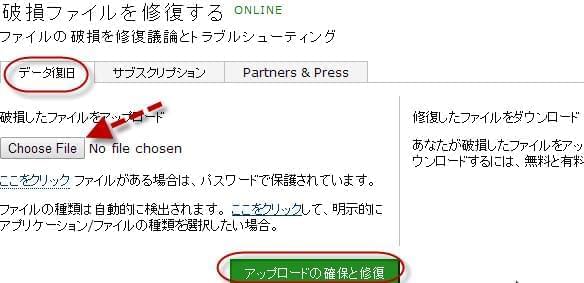
方法3:一時フォルダからMicrosoft Officeファイルを回復
一度Office文書を削除してしまったら二度と回復できない、という考えは正しくありません。Microsoft Officeには自動保存および自動回復オプションがついているからです。この方法を使えば、Microsoftの一時ファイルシステムにアクセスすることでMS Officeファイルを回復することができます。ご存知のように、一時ファイルは文書を作成している間、特定のディレクトリに保存されます。MS Officeの初期設定ではこの方法が効果的に働くようになっていますが、100%信頼できるものではありません。
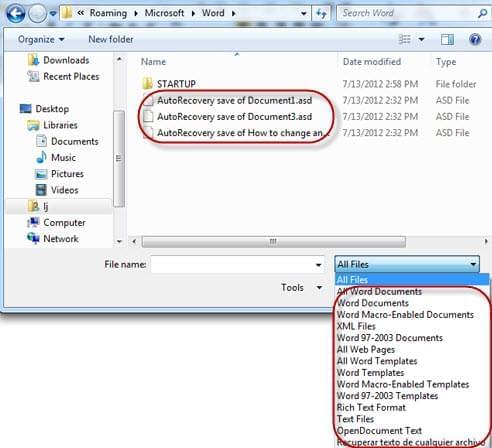
Officeで失われたファイルを回復する方法は、正しいツールと知識さえあれば難しいことではありません。無料のオンライン修復ツールを使用する、一時ファイルからOfficeの失われた文書を回復する、効果の高いオールインワンデータ回復アプリケーションを使用する、などファイルを回復する方法はいくつもあります。


コメントを書く